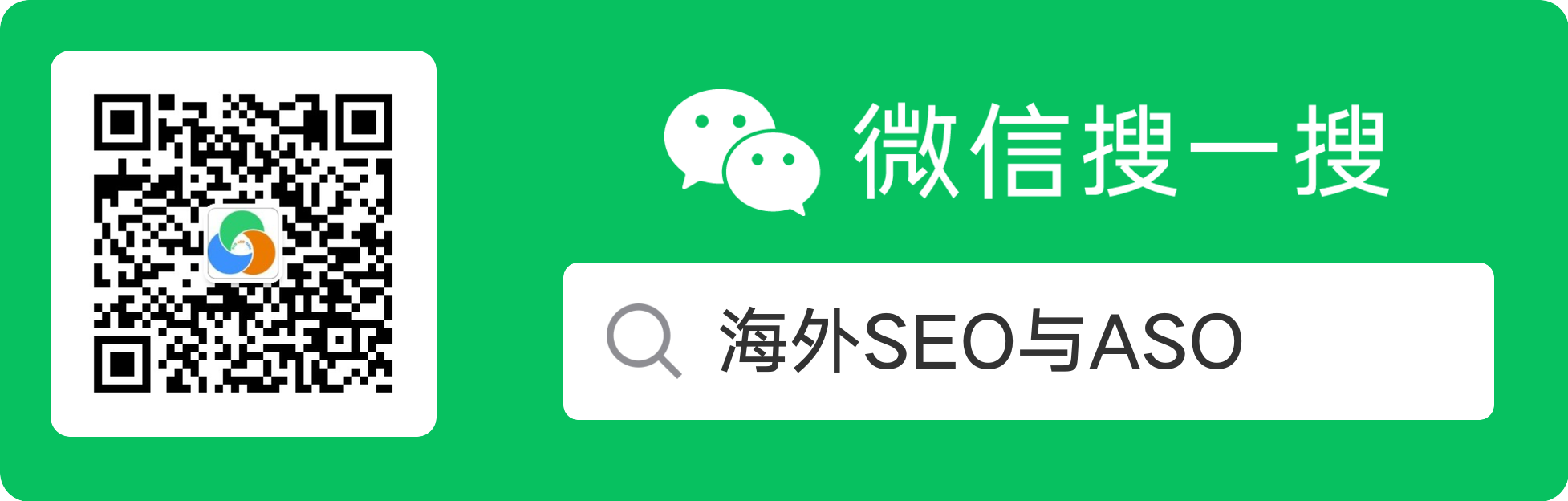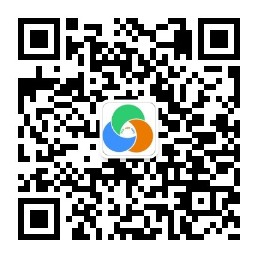Google Analytic 最强辅助?免费用Microsoft Clarity分析网站热力图
我们正处于一个竞争激烈的数字时代。每个网站都在与其他网站竞争流量、参与度、留存率以及将用户转化为客户。因此,网站管理员必须了解其用户的需求和要求。Google Analytics 提供对流量的洞察。但是需要更清楚地了解用户与网站互动的行为,热力图是个很好的工具。
我是在寻找免费的热力图工具时找到Microsoft Clarity这个宝藏工具的。大多数免费的热力图工具要么需要付费解锁更多有用的功能,要么缺乏基本的功能。但Microsoft Clarity不一样,它是一款功能强大且完全免费的热力图工具。
在这篇文章,我将详细介绍Microsoft Clarity的强大功能以及教会您如何在您的网站上设置和使用Microsoft Clarity。
Contents
Microsoft Clarity介绍
Microsoft Clarity 是一种免费的网站行为分析工具,企业可以使用它来收集有关用户在其网站上的行为数据。Clarity 提供各种仪表板、热图和会话回放,可以揭示您网站的哪些部分参与度最高和最低。它还提供“强烈点击” 和 “无效点击” 等数据,可以轻松分析导致性能不佳的问题。
您可以使用此信息查看网站用户最常参与的部分,这有助于改善您网站的功能和体验。您还可以确定用户可能会导致您的用户离开网站的原因。
Microsoft Clarity功能与报告
Microsoft Clarity的三个主要工具是会话记录、热图和报告仪表板。以下我们将一一介绍它们。
1. Clarity仪表板:高级见解和细致入微的筛选器
首先是仪表板。Clarity 的主仪表板显示会话指标、流量来源和指示用户体验不佳的指标。它还提供高级过滤器,允许您根据时间、浏览器、设备、操作系统、国家/地区、会话、路径、用户操作等对结果进行筛选。
由于会话、会话时长、热门页面、引荐来源、浏览器、操作系统、设备、国家等信息都是我们非常熟悉且在Google Analytics就能获取的数据,因此在这里,我们解释几个Clarity在仪表板上提供的独特数据。
- 无效点击:用户已在页面上单击或点击,但未产生效果。当用户单击链接但链接已失效时会发生这种情况。
- 强烈点击:用户已在同一小区域中快速单击或点击。如果您的设计元素对用户不友好,则可能会发生这种情况。
- 过度滚动:用户滚动浏览页面超出预期。当用户找不到他们需要的信息或者他们找到的信息不相关时,就会发生这种情况。
- 快速后退:用户已导航到页面,然后快速返回到上一页。这可能是由CTA 号召落地页不正确或误导性信息引起的。
- JavaScript 错误: 在浏览器上执行 JavaScript 时出现 JavaScript 错误。
以上指标一定程度上表明了网站UX设计的缺陷。如果任其发展可能会导致跳出率升高以及转化率下降。网站所有者及设计师应及时修改优化。
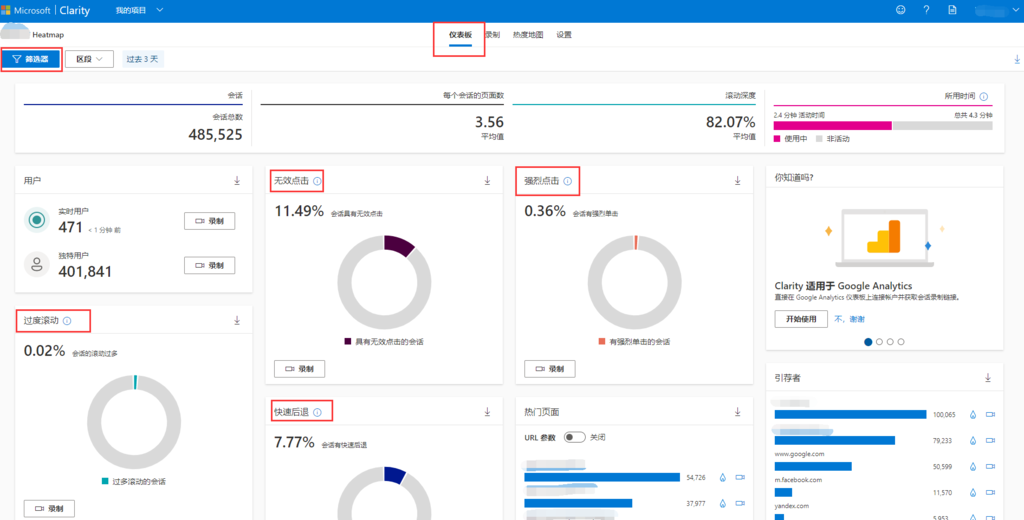
2. Clarity录制:了解用户如何真正体验您的网站
想知道访问者的实时用户体验是什么样的吗?会话记录可以显示给您。
“录制”选项卡是您可以观看会话回放的地方。在这里,您将可以看到每个页面的深入用户行为。Clarity以视频形式记录了您的用户在网站访问的页面以及移动、点击、页面滚动和任何其他活动。Clarity会在视频的时间轴上突出显示所有点击。此外,Clarity 还提供了一个“跳过非活动”复选框,这可以帮助您快速观看视频中的关键点。
虽然这些录制是匿名的,但它们可以让您真实看到网站访问者如何浏览您的网站。这可以提供各种见解,特别是哪些链接和号召性用语最能吸引您的用户。同时,您还可以观察到网站访问者是否忽略了您认为重要的内容,这样您就可以重组您的网站和内容,为您的用户提供更好的体验。
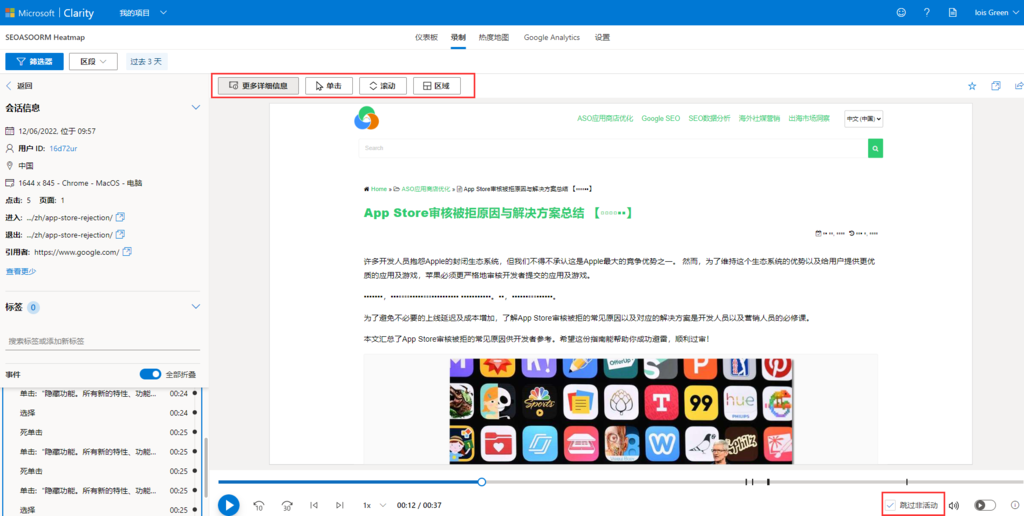
3. Clarity热图:可视化您最吸引人的内容
下一个选项卡就是我们最为关注的“热图”。Microsoft Clarity 中的热图可让您查看页面的哪些区域经常被点击,从而帮助您发现用户体验 (UX) 的常见问题。
您可以选择查看电脑、平板电脑和移动设备的热图,然后选择要查看其热图的页面。您还可以进一步通过流量来源、设备和浏览器等过滤器进行细分,以识别不同类型访问者的交互行为。Clarity 中提供三种类型的热图。
(1)点击热图显示用户点击页面的位置
页面上的点击次数可以让您可视化参与度和受欢迎程度。在示例中,首屏下的一些项目获得了大量点击。重新排列点击次数最多的项目可能是个好主意。
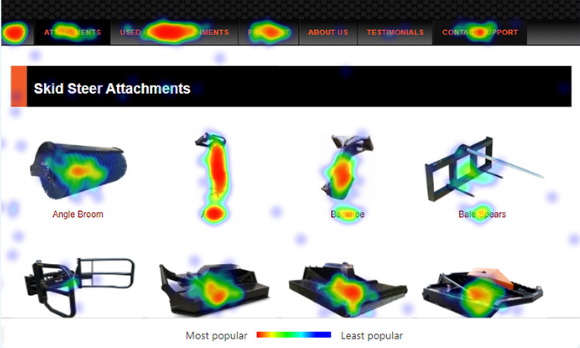
(2)滚动热图显示用户向下滚动页面的距离
“滚动”选项卡显示到达页面底部的用户百分比。当您想决定在哪里放置网站的关键元素(如超链接、视频或任何 CTA)时,滚动图会派上用场。
如果大部分用户都在首屏之后没有继续下拉查看您的内容,您应该考虑更新您的内容或页面设计。
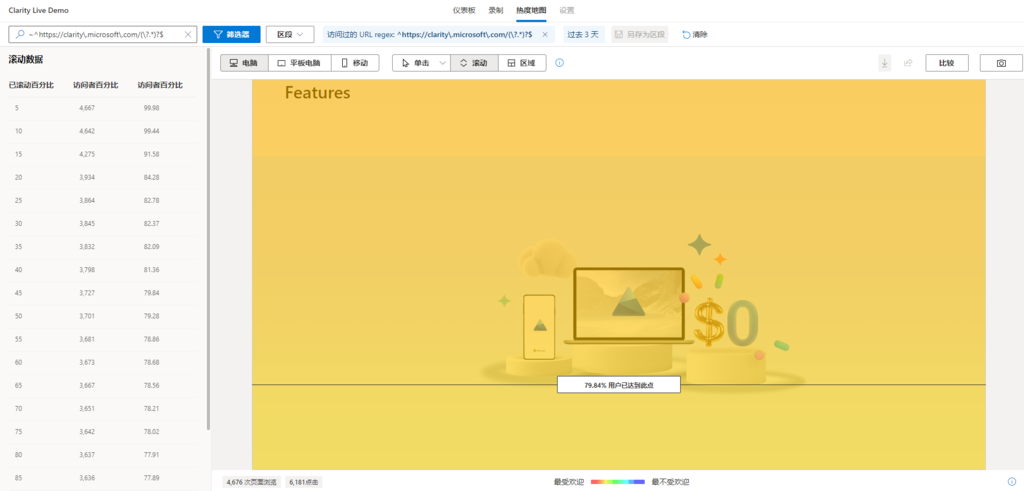
(3)区域热图显示所选区域内所有元素的总点击次数
在所有常见的热力图工具中,仅Clarity提供了区域热图。点击热图使用x 轴和 y 轴上的坐标向您显示用户在页面上点击的位置。而区域热图显示您选择的区域内所有元素的总点击次数。这样您可以更快获取您所关心的领域所有元素的点击次数。
在下图中,我们可以很容易地看到,在过去 30 天内,近 28% 的访问者完成了登录过程。但是,如果我们想更深入地了解哪种登录方法最受欢迎呢?这就需要点击热图。
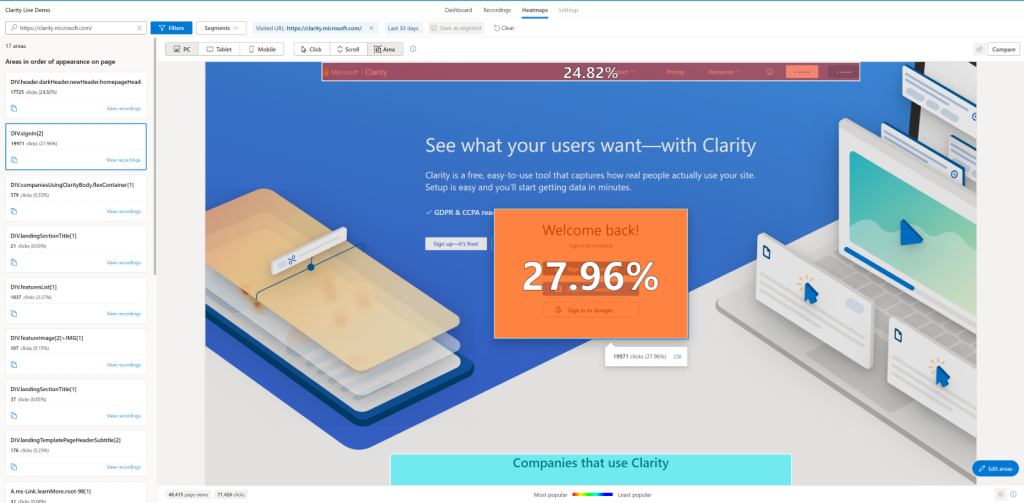
如何在您的网站上设置和使用 Microsoft Clarity?
Microsoft Clarity 是一个免费且易于使用的平台。如果您刚开始使用Clarity,则需要注册。使用以下步骤在您的网站上设置 Microsoft Clarity:
1. 移至https://clarity.microsoft.com/,然后使用屏幕上提供的任何登录方法进行注册。
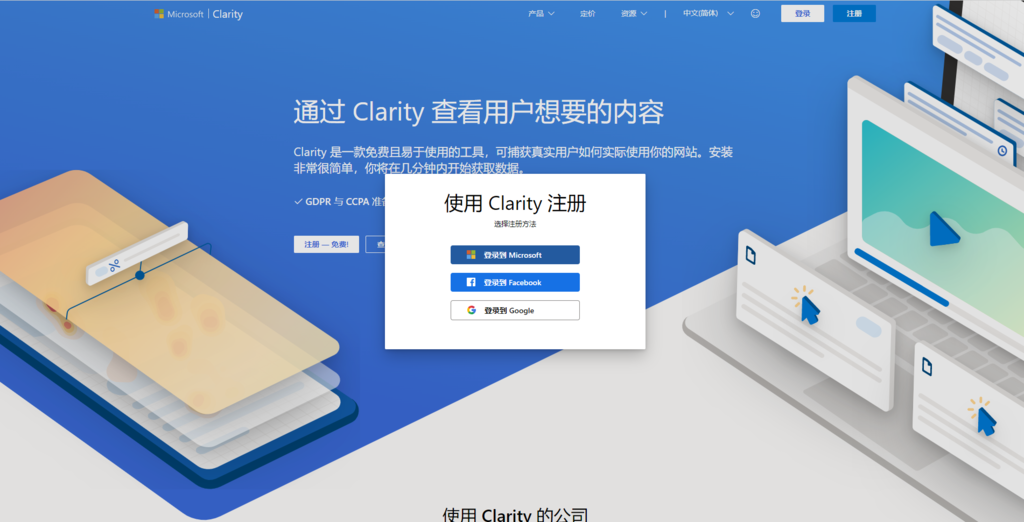
2. 注册完成后,点击左上角的“新建项目”按钮,输入项目名称和网站URL,选择网站类别,提交信息。
3. 要开始使用 Clarity,您需要在您的网站中插入跟踪代码。您添加到 Clarity 帐户的每个网站都需要一个唯一的跟踪代码才能安装。您可以从“设置”>“安装”获取 Clarity 跟踪代码。
您可以通过Google Tag Manager添加Clarity 跟踪代码。如果您有 Shopify 网站、Squarespace、Wix、Weebly、ClickFunnels 网站、WooCommerce、WordPress网站等,您可以参照Clarity提供的详细步骤安装跟踪代码。对于其他平台,您可以通过复制跟踪代码并将其粘贴到 <head> 标记中来手动完成。
粘贴跟踪代码后,Microsoft Clarity 需要将近 2 小时才能显示有关您网站的统计信息。
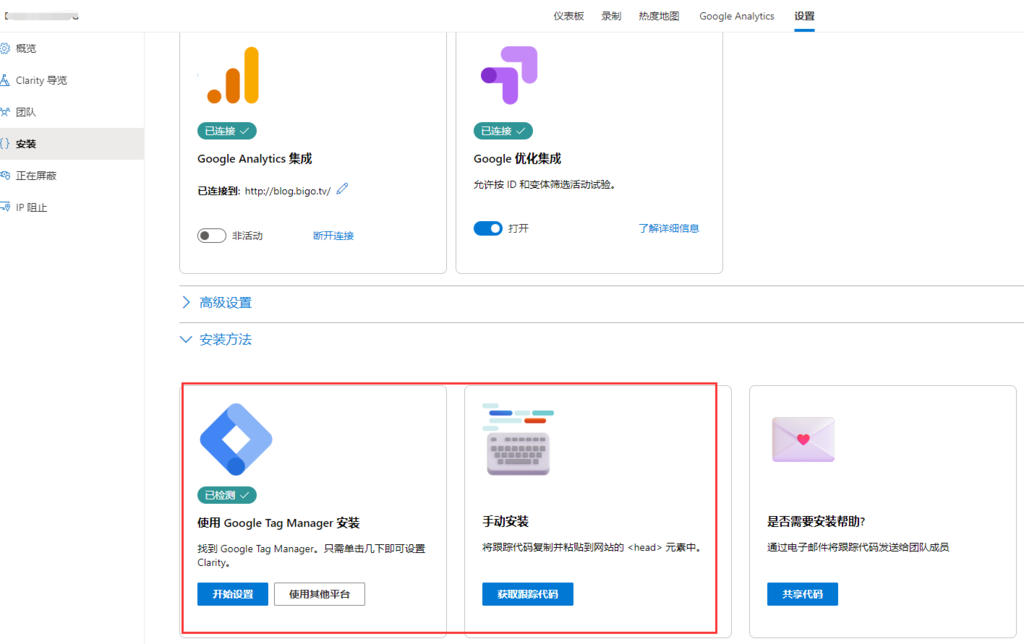
您应该使用Clarity吗?
答案是肯定的。
Microsoft Analytics 具有独特的数据报告功能,这些功能在 Google Analytics、Search Console 或 Bing Webmaster Tools 等平台上都是不能获取到的。
如果您习惯使用Google Analytics,那么Microsoft Clarity将是GA的最强辅助。虽然Google Analytics和Microsoft Clarity都是分析工具,但两者没有可比性—— 它们做的事情非常不同。Google Analytics 提供对流量的洞察,而Microsoft Clarity 提供有关用户如何与网页交互的见解。它们配合起来可以实现更完整的用户行为洞察。
此外,Microsoft Clarity还有以下优点:
- 免费 – 再也找不到一款比Microsoft Clarity更好的免费热力图工具了。
- 无限制 – 没有站点或流量限制,这意味着您不必担心会话或热图未被记录。
- 无数据采样 – Microsoft Clarity 不使用数据采样。这意味着您可以获得为您的网站做出重大决策所需的大数据。
- 实时数据处理 – 数据近乎实时地处理,这意味着您不必等待数据。
快把Clarity的热力图用起来吧!
关注微信公众号,快速获得一手教程!